md文件用什么软件打开 电脑查看md文件操作方法
更新时间:2023-04-07 10:04:01作者:xinxin
在电脑中保存的众多文件都会有相应的后缀格式,用户想要打开某个文件时,往往需要依据后缀来选择打开方式,因此近日就有小伙伴在向小编咨询说md文件用什么软件打开?而md文件其实可以用常用的文本编辑器打开,比如记事本、EditPlus、sublime等等,下面小编就带来电脑查看md文件操作方法。
具体方法:
方法一:1、下载一个MarkdownPad的软件。
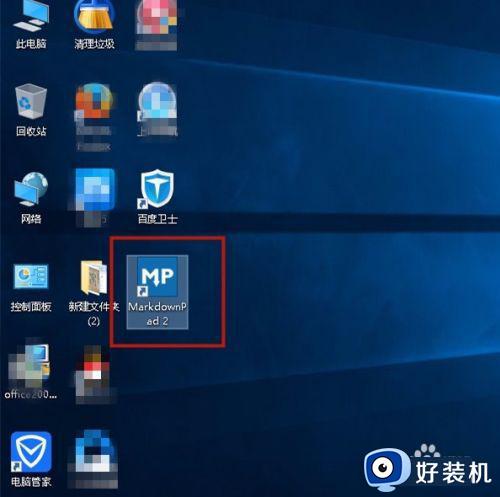
2、软件打开后,点击菜单栏“File",下拉后选择"Open"。
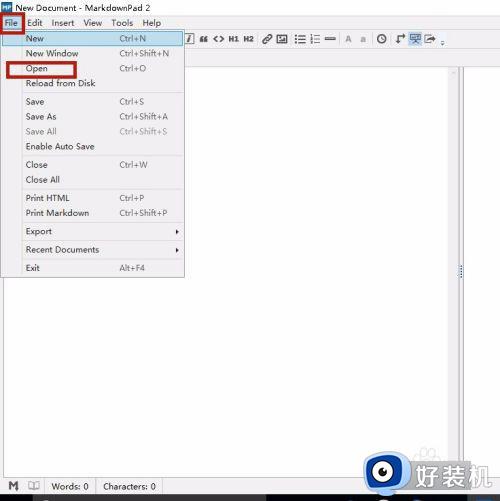
3、选择后缀为*.md的下New Document文件。
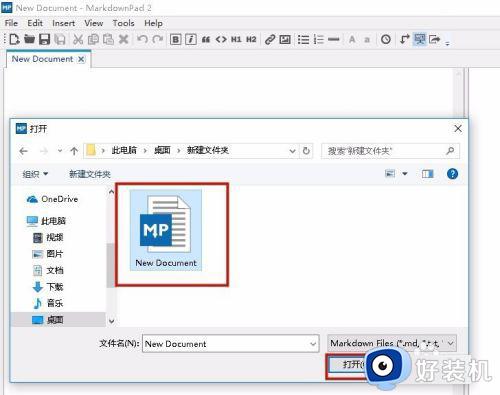
4、md文件就打开了,当然要会编写代码才好修改。
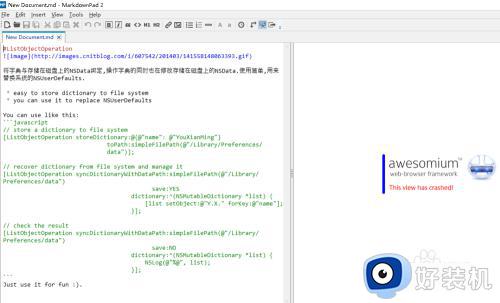
方法二:1、用“记事本”打开。选择该文件,点击鼠标右键,弹出对话框,选择“记事本”。
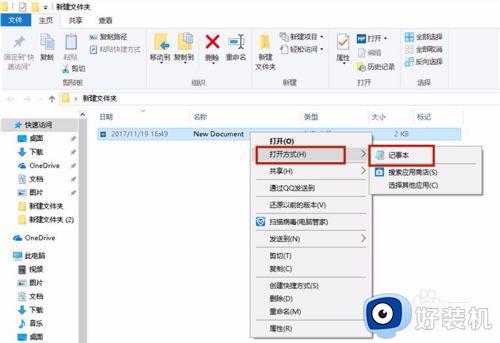
2、记事本就打开了此文件,我们可以从中看到一系列代码。
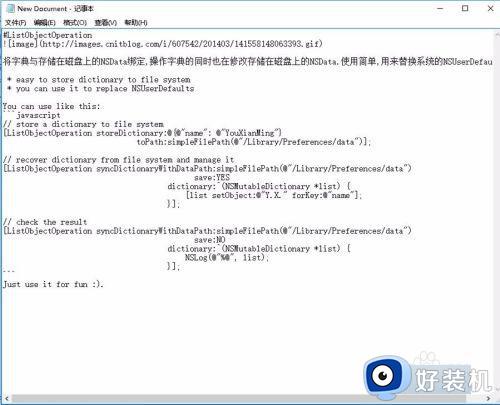
方法三:1、用WORD文件打开。选中文件,右击鼠标右击。在弹出对话框中选择”Microsoft Office Word",点“确定“。
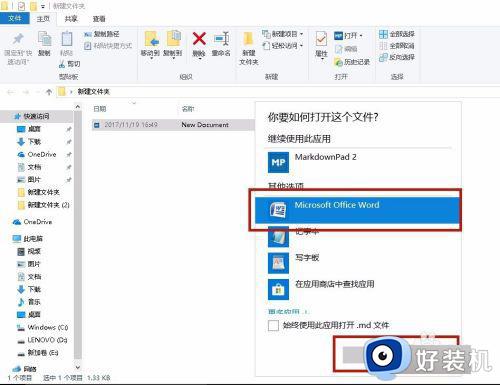
2、系统弹出”文件转换“的对话框,选择"其它编码”中的“Unicode(UTF-8)“。
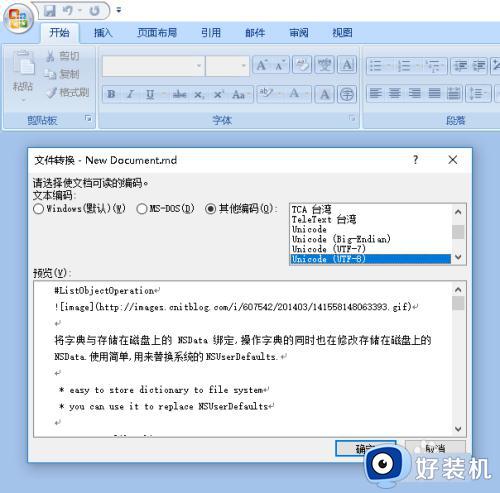
3、点击”确定“后,即打开了md文件。
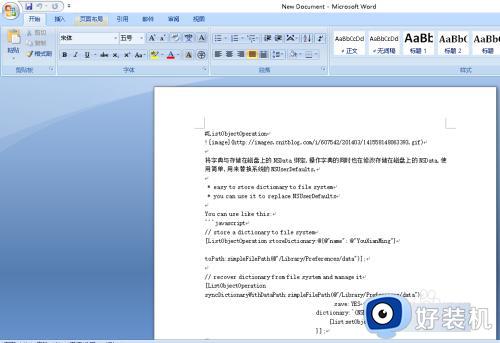
以上就是小编给大家讲解的电脑查看md文件操作方法了,还有不清楚的用户就可以参考一下小编的步骤进行操作,希望能够对大家有所帮助。
md文件用什么软件打开 电脑查看md文件操作方法相关教程
- dwf电脑用哪个看图软件 电脑怎么查看dwf文件
- dll文件怎么打开编辑 dll文件用什么软件打开
- pdm文件用什么工具能打开 pdm文件怎么打开
- 用什么打开xmind文件 图文详解打开xmind文件的方法
- 什么软件可以打开srt文件 电脑打开srt文件的操作方法
- torrent文件怎么打开 torrent文件用什么打开
- 文件夹里有thumbs.db文件是什么 删除电脑文件夹thumbs.db的方法
- wim文件怎么打开 wim文件用什么软件打开
- ccn文件怎么打开 ccn文件用什么软件打开
- cdr用什么软件打开文件 cdr文件怎么打开
- 电脑无法播放mp4视频怎么办 电脑播放不了mp4格式视频如何解决
- 电脑文件如何彻底删除干净 电脑怎样彻底删除文件
- 电脑文件如何传到手机上面 怎么将电脑上的文件传到手机
- 电脑嗡嗡响声音很大怎么办 音箱电流声怎么消除嗡嗡声
- 电脑我的世界怎么下载?我的世界电脑版下载教程
- 电脑无法打开网页但是网络能用怎么回事 电脑有网但是打不开网页如何解决
电脑常见问题推荐
- 1 b660支持多少内存频率 b660主板支持内存频率多少
- 2 alt+tab不能直接切换怎么办 Alt+Tab不能正常切换窗口如何解决
- 3 vep格式用什么播放器 vep格式视频文件用什么软件打开
- 4 cad2022安装激活教程 cad2022如何安装并激活
- 5 电脑蓝屏无法正常启动怎么恢复?电脑蓝屏不能正常启动如何解决
- 6 nvidia geforce exerience出错怎么办 英伟达geforce experience错误代码如何解决
- 7 电脑为什么会自动安装一些垃圾软件 如何防止电脑自动安装流氓软件
- 8 creo3.0安装教程 creo3.0如何安装
- 9 cad左键选择不是矩形怎么办 CAD选择框不是矩形的解决方法
- 10 spooler服务自动关闭怎么办 Print Spooler服务总是自动停止如何处理
